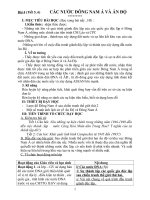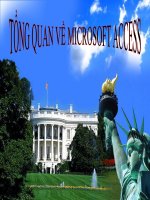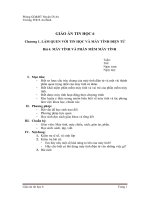BÀI 4 -TIN 12
Bạn đang xem bản rút gọn của tài liệu. Xem và tải ngay bản đầy đủ của tài liệu tại đây (458.26 KB, 11 trang )
1. Các khái niệm chính
Bảng
Là một đối tợng của Access gồm các cột (trờng-
Field) và các hàng (bản ghi record) để chứa dữ liệu
mà ngời dùng cần khai thác.
Ví dụ: Bảng Diem có 9 trờng : STT, hoten,ngay_sinh, ,Tin
Ví dụ: Bảng Diem gồm 10 bản ghi
Trờng (Field)
là một cột của bảng thể hiện một
thuộc tính cần quản lí.
Bản ghi (Record) là một hàng của bảng gồm dữ liệu
về các thuộc tính của một đối tợng
mà bảng quản lí.
Kiểu dữ liệu (Data Type)
là kiểu giá trị của dữ liệu
lu trong một trờng.
Kiểu dữ liệu Mô tả
Text Kiểu văn bản gồm kí tự chữ, số
Number Kiểu số ( nguyên, thực)
Date/time Kiểu ngày/thời gian
Currency Kiểu tiền tệ
Autonumber Kiểu số đếm tự động 1cho bản ghi mới
Yes/No Kiểu Logic
Memo Dữ liệu kiểu văn bản
2. Tạo cấu trúc bảng
B1. Chọn đối tợng Table
nháy đúp Create
Table in Design view.
B2. Nhập các thông số
Tên trờng vào cột Field Name
Chọn kiểu dữ liệu trong cột Data Type
Mô tả nội dung trờng trong cột Description (không bắt buộc)
Lựa chọn tính chất của trờng trong phần Field Properties
Một số tính chất thờng dùng của trờng:
Field size
Cho phép đặt kích thớc
tối đa cho dữ liệu của tr
ờng kiểu text, number,
autonumber.
Format
Quy định cách hiển thị và
in dữ liệu.
Default value
Xác định giá trị ngầm
định đa vào khi tạo bản
ghi mới.
B3. Chỉ định khoá chính (Primary Key)
Là chỉ ra một hay nhiều trờng mà giá trị của chúng
xác định duy nhất mỗi hàng trong bảng.
1. Chọn trờng làm khoá chính
2. Nháy nút
hoặc chọn Edit Primary Key
Nếu không chỉ định khoá chính, Access sẽ tự động tạo một tr
ờng khoá chính có tên ID với kiểu AutoNumber.
Access không cho phép nhập giá trị trùng hoặc để trống giá trị
trong trờng khoá chính.
B4. Lu cÊu tróc b¶ng
2. Gâ tªn b¶ng chän OK hoÆc nhÊn Enter.
1. Nh¸y nót hoÆc chän File → Save.
a. Thêm, xoá, thay đổi vị trí và thay đổi khoá
chính của trờng.
B1: Chọn tên bảng cần thay
đổi cấu trúc
3. Thay đổi cấu trúc bảng
B2: Chọn nút hiển thị
bảng ở chế độ thiết kế.
B3: Thực hiện thao tác
Thao tác Nút Bảng chọn lệnh
Thêm trờng Insert Row
Xoá trờng Edit Delete Row
Thay đổi thứ tự các
trờng
Sử dụng
chuột
1.Chọn trờng, nhấn và giữ
chuột
2.Di chuyển đến vị trí mới
và thả chuột.
Thay đổi khoá
chính
Edit Primary Key
b. Xoá và đổi tên bảng
B1: Chọn tên bảng
B2:
Xoá:
Nháy nút hoặc chọn
lệnh Edit Delete
Đổi tên:
Nháy nút chuột phải
Rename
hoặc Edit Rename
→→ !
" #$%& '(
%(%( )*&+
% !(,
- .#$%& '( '(+/"
0 1$#$%& '( →,→(2 '(
3 4 '( 5 '(→